Canon i-SENSYS MF244dw Manuel d'utilisateur Page 1
Naviguer en ligne ou télécharger Manuel d'utilisateur pour Non Canon i-SENSYS MF244dw. Canon i-SENSYS MF244dw Brukermanual Manuel d'utilisatio
- Page / 142
- Table des matières
- MARQUE LIVRES




- Bruksanvisning 1
- Introduksjon 4
- Slik bruker du håndboken 6
- Om innstillinger 7
- Ansvarsfraskrivelse 8
- Copyright 9
- Varemerker 10
- Om skriverdriveren 11
- Før bruk 14
- Slik bruker du enhetens 16
- Utskrift 18
- Utskrift fra en datamaskin 20
- Skalering 23
- Vannmerkeutskrift 24
- Plakatutskrift 26
- Utskriftsresultat 27
- Innstillingseksempel 2 27
- [Sideoppsett] Ark(P. 101) 29
- Skrive ut over et fast skjema 30
- Lagrer utskriftsdata 34
- Prioritert utskrift 35
- Endre standardinnstillingene 36
- Utskrift av hefte 39
- Lage et hefte i sett 40
- Ryggstiftet hefteutskrift 42
- Perfekt innbinding 45
- Ved bruk av ulike typer papir 46
- Innsettingsark 50
- Legge i fanepapir 51
- Utskrift på fanepapir 53
- Slik legger du til omslagsark 54
- Utskrift av ere ler sammen 55
- For å redigere [Prol] listen 67
- For å eksportere en prol 67
- For å importere en prol 67
- Forutsetninger 71
- Prosedyrer 71
- [Skriveregenskaper] 72
- Laserskrivere 77
- [Papirkilde]-dialogboksen 78
- Papirkildeinnstillinger 78
- [Tilleggsskuff/-kassett] 79
- [Tilleggsmagasin] 79
- [Innsettingsenhet] 79
- [Konvoluttmater] 79
- Sluttbehandlingsskuff 81
- E [Flerfunksjonsskuff] 83
- Alt-i-ett-skrivere 84
- Angi et brukernavn 95
- Innstillingsliste 96
- [Utskriftsmetode] 98
- [Forhåndsvisningsvinduet] 99
- Relaterte emner 100
- [Grunninnstillinger] Ark 101
- [Innstilling for Ryggstift] 102
- [Plassering av innbinding] 102
- [Stifte/sorter/grupper] 102
- [Sideoppsett] Ark 104
- [Etterbehandling] Ark 107
- [Beskjærings-innstillinger] 109
- [dobbeltsidig]] er valgt 110
- [Papirkilde] Ark 114
- [Kvalitet] Ark 117
- [Fargemodus] 120
- [Tilleggsinformasjon] 120
- [Enhetsinnstillinger] Ark 122
- [Enhetstype] 123
- [Papirkildeinnstillinger] 123
- [Utskriftsinnstillinger] 123
- [Andre innstillinger] 123
- [Prol] Ark 127
- Canon PageComposer 129
- [Skill]/[ 130
- ] (Separer dokumenter) 130
- [Flytt til] meny 131
- [Hjelp] meny 131
- Feilsøking 132
- Sideoppsettet er ikke riktig 135
- Utskrift tar lang tid 137
- Grunn 1 140
- Grunn 2 140
- Grunn 3 140
Résumé du contenu
WindowsGeneric Plus PCL6-skriverdriverBruksanvisningUSRMA-1091-03 2018-07 no Copyright CANON INC. 2018
VaremerkerMicrosoft og Windows er enten varemerker eller registrerte varemerker tilhørende Microsoft Corporation i USAog/eller andre land.macOS er et
Klikk der du vil at siden skal stiftes.Plassering av innbindingKlikk på kanten på siden der du vil ha innbindingen.Veksle mellom enkeltsidig utskrift
[Grunninnstillinger] ArkDu kan angi grunnleggende utskriftsfunksjoner.[Sidestørrelse]Viser papirstørrelsen til utskriftsdataen som er forberedt i prog
[Angi heftemarg]Spesiserer bredden på innbindingsmarken.[Bruk forskyvningskorreksjon]Korrigerer forskyvning mellom de indre og ytre sidene under utsk
[Fargemodus]Bytter mellom utskrift i farger eller svart-hvitt. For å automatisk gjenkjenne om hver side skal skrives ut i fargeeller i svart-hvitt, ve
[Sideoppsett] ArkDu kan stille inn sidestørrelsen, papirretningen for utskrift, utskriftsoppsett, osv.[Sidestørrelse]Viser papirstørrelsen til utskrif
[Vannmerke]Overlegger og skriver ut halvgjennomsiktige bokstaver slik som [STRENGT HEMMELIG] eller [UTKAST] overutskriftsdata.[Rediger vannmerke] >
Skalering(P. 20) Vannmerkeutskrift(P. 21) Plakatutskrift(P. 23) Skrive ut over et fast skjema(P. 27) Registrere egendenert papirstørrelse(P. 45) Dri
[Etterbehandling] ArkDu kan kongurere innstillinger knyttet til oppsettutskrift og etterbehandling, slik som sortering,sammenstilling, stifting osv.[
Roter Hullstansing StifteØko (stiftefri)[Sorter]Skriver ut angitt antall kopier i siderekkefølge.[Grupper]Skriver ut det angitte antallet kopier med a
Når [Utskrift av hefte] er valgt[Hefte] > [Detaljerte innstillinger for hefte]-dialogboksenLar deg stille inn detaljerte innstillinger for hefteuts
Om skriverdriverenOm skriverdriveren ...
Beskjærer ved automatisk å justere til spesisert sluttbredde og -høyde.[Forskyvning]Skriver ut hver kopi separat. Du kan stille inn hvor mange kopier
[Angi marg til 1/6 tomme]Skriver ut med en marg på 1/6 tomme ved øvre, nedre, venstre og høyre kant av papiret.[Roter utskriftsdata 180 grader]Denne f
Her kan du skrive ut et serienummer i halvgjennomsiktig tekst på hver av kopiene når du skriver ut ere kopierav et dokument. Denne funksjonen er nytt
Utskriftsdata spoles i EMF-format. Når du skriver ut fra et program, vil dette forkorte tiden det tar forprogrammet å sende dataene til skriveren.Ved
[Papirkilde] ArkDu kan angi papirtype og papirkilde.[Velg etter]Velger om papiret som skal skrives ut på skal spesiseres etter papirkilde eller -type
Legger til de valgte innstillingene for innsettingsark i [Innstillingsliste].[Opprinnelig papirkilde]Spesiserer papirkilden for utskriftsdata.[Opprin
Relaterte emner Felles innstillinger for alle ark(P. 95) Innsettingsark(P. 47) Legge i fanepapir(P. 48) Utskrift på fanepapir(P. 50) Slik legger du ti
[Kvalitet] ArkDu kan stille inn detaljerte innstillinger for utskriftskvalitet.[Mål]Lar deg angi en utskriftskvalitetsmodus som tilpasses til formålet
Der det er 6 mønstre: Tekst Grakk BilderMønster 1 Oppløsning Oppløsning GraderingMønster 2 Oppløsning Gradering GraderingMønster 3 Oppløsning Grader
[Nyansesimuler bildedata på enhet]Utfører nyansesimulering av bildedata på enheten.[Fin tetthetsjustering]Lar deg justere utskriftstettheten for liten
Om skriverdriverenDette er en generisk skriverdriver som støtter ulike enheter. Du kan bruke den samme driveren for alleskrivermodeller ved å endre in
[CanoFine]Justerer kontrasten og fargebalansen til bilder for å skrive ut distinkte bilder.[Detaljer] > [CanoFine-detaljer]-dialogboksenLar deg ang
[Om]Viser driverversjonen.[Tilbakestill standarder]Tilbakestiller alle innstillinger til standardverdiene sine.Relaterte emner Felles innstillinger fo
[Enhetsinnstillinger] ArkDu kan kongurere innstillinger for enhetsalternativer og administratorinnstillinger.[Enhetsinformasjon]Viser om enhetsstatus
[Enhetstype]Stiller inn enhetstype.[Etterbehandlingsinnstillinger]Stiller inn etterbehandlingsfunksjonene til enheten.[Papirkildeinnstillinger]Viser p
[Administrasjon av brukernavn]/[Standardverdiinnstillinger] > [Administrasjon av brukernavn]/[Standardverdiinnstillinger]-dialogboksenLar deg kong
[Brukernavn]Angir et brukernavn som skal brukes for brukerautentisering.[Passord]Angir et passord som skal brukes for brukerautentisering. Dersom pass
● Dersom du velger [Lagre] fra [Utskriftsmetode] ved utskrift fra en enhet som ikke støtter bokslagring, vildataen skrives ut som vanlig. Dersom en fe
[Prol] ArkDu kan redigere proler. Hvis du redigerer/sletter proler på serversiden i et delt skrivermiljø, reekteresendringene i klientprolene.[Pr
Hvis du opphever valget av følgende innstillinger på serveren, blir innstillingene på alle klientdatamaskiner låsttil innstillingene som er kongurert
Canon PageComposerDu kan kombinere data som er opprettet med forskjellige programmer, i én utskriftsl.Hovedskjermen i Canon PageComposer åpnes når du
Importering av en kongurasjonsprol(P. 85) Eksportering av en kongurasjonsprol(P. 83)Om skriverdriveren10
[Slett]Sletter den valgte siden.[Forhåndsvisning]Forhåndsviser utskrift av valgte side.[Dokumentliste] ArkEndrer rekkefølgen for lene i den kombinert
Spesiserer rekkefølgen av sidene som skal skrives ut.[Skriv ut neste dokument fra]Lar deg angi hvor du vil starte utskriften av nest l fra ved kombi
FeilsøkingFeilsøking ...
FeilsøkingDette forklarer løsninger på vanlige problemer. Driverinnstillinger kan ikke angis(P. 131) Utskriftsresultatene er utilfredsstillende(P. 132
Driverinnstillinger kan ikke angisSidestørrelse, papirretning og innstillinger for papirvalg er ikke tilgjengeligeGrunnAvhengig av programmet du bruke
Utskriftsresultatene er utilfredsstillendeSideoppsettet er ikke riktigDersom utskriftsområdet på siden ikke er posisjonert riktig, eller dersom en del
Relaterte emner [Grunninnstillinger] Ark(P. 98) [Sideoppsett] Ark(P. 101) [Etterbehandling] Ark(P. 104)Feilsøking133
Utskrift tar lang tidGrunnProgrammet bruker EMF-formatdata som ikke kan prosesseres av sideskrivere.UtbedringPå [Etterbehandling]-arket, klikk [Avanse
Utskriftsresultater er for mørke eller for lyseGrunnFargene på dataskjermen og på utskriften er ulike fordi metodene for fargerepresentasjon er ulike.
Overleggsutskrift utføres ikkeKan ikke utføre overleggsutskriftGrunnOppløsningen for utskriftsdataene er forskjellig fra skjemalen.UtbedringStill inn
Før brukFør bruk ...
Kan ikke bruke funksjonen for henting avenhetsinformasjon eller autentiseringsfunksjonenDersom du ikke kan hente enhetsinformasjonen, og ikke kan bruk
This Font Software is licensed under the SIL Open Font License,Version 1.1.This license is copied below, and is also available with a FAQ at:http://sc
1) Neither the Font Software nor any of its individual components, inOriginal or Modied Versions, may be sold by itself.2) Original or Modied Versio
Før bruk● Følgende begrensninger gjelder når du bruker denne driveren.- For å stille inn og skrive ut med funksjonene som er støttet av skrivermodelle
Slik bruker du enhetensbruksanvisningSlik bruker du enhetens bruksanvisning ...
Slik bruker du enhetens bruksanvisningDer er tilfeller når operasjoner må utføres på enheten for å kunne bruke driverens funksjoner.For informasjon om
UtskriftUtskrift ...
Utskrift Utskrift fra en datamaskin(P. 17) Skalering(P. 20) Vannmerkeutskrift(P. 21) Plakatutskrift(P. 23) Skrive ut over et fast skjema(P. 27) Legge
InnholdIntroduksjon ...
Utskrift fra en datamaskinDette forklarer den grunnleggende prosedyren for kongurasjon av skriverens driverinnstillinger. MERK● Når det brukes en enh
3Angi de nødvendige elementene i skjermen med utskriftsinnstillinger for driveren.Bytt eventuelt ark og kongurer relevante innstillinger hvis nødvend
MERK● Dersom funksjonen du vil bruke ikke vises i skjerm for utskriftsinnstillinger, kongurer utskriftsinnstillingeneetter du har aktivert funksjone
SkaleringDu kan forstørre eller forminske utskriftsdataene når du skriver ut.For å skalere til sidestørrelsen for output1Vis [Grunninnstillinger]- ell
VannmerkeutskriftDu kan overlegge og skrive ut halvgjennomsiktige bokstaver slik som [STRENGT HEMMELIG] eller [UTKAST] overutskriftsdata.Du kan også l
Relaterte emner [Sideoppsett] Ark(P. 101)Utskrift22
PlakatutskriftDu kan forstørre utskriftsdataene på én side og skrive dem ut over ere ark med papir. Når de utskrevne arkenesettes sammen, utgjør de e
UtskriftsresultatInnstillingseksempel 2.● [Grunninnstillinger] eller [Sideoppsett] Ark > [Sideoppsett]: [Plakat [2 x 2]]● [Plakatdetaljer]-dialogbo
Innstillingseksempel 3.● [Grunninnstillinger] eller [Sideoppsett] Ark > [Sideoppsett]: [Plakat [2 x 2]]● [Plakatdetaljer]-dialogboksen: [Skriv ut m
[Sideoppsett] Ark(P. 101)Utskrift26
Slik legger du til omslagsark ...
Skrive ut over et fast skjemaDu kan skrive ut data som overlapper et fast skjema i enheten. Denne funksjonen er kjent somoverleggsutskrift.For å lagre
Dersom du velger [Skjemal i enheten] fra [Skjemal som skal brukes], klikk [Hent skjemalinformasjon] →velg et lnavn fra [Filliste] → velg hvilken s
Legge til kryptering ved utskriftDu kan legge til en PIN-kode for å skrive ut data og lagre den i enheten. Denne funksjonen er blant annet nyttignår d
Å sette utskriftsjobber på ventDu kan sende utskriftsdata til en ventekø (det midlertidige lagringsområdet) på enheten. Du kan også endreutskriftsrekk
Lagrer utskriftsdataDu kan lagre utskriftsdata på en boks i enheten. Du kan også endre innstillingene for eller kombinere delagrede dataene i kontroll
Prioritert utskriftDu kan skrive ut en dokument med høyere prioritet enn andre utskriftsjobber som er i standby-status påenheten.Dersom en utskriftsjo
Endre standardinnstillingeneDu kan endre standardinnstillingene til ønskede skriverinnstillinger. Hvis du endrer dem til innstillinger dubruker ofte,
Lage et hefte når du skriver utLage et hefte når du skriver ut ...
Lage et hefte når du skriver ut Utskrift av hefte(P. 36) Lage et hefte i sett(P. 37) Korrigere forskyvning under hefteutskrift(P. 38) Ryggstiftet heft
Utskrift av hefteDu kan skrive ut sidene i et dokument slik at de automatisk brettes i to som et hefte.1Vis [Grunninnstillinger]- eller [Etterbehandli
IntroduksjonIntroduksjon ...
Lage et hefte i settNår du lager et hefte fra et dokument med mange sider, kan du dele sidene inn i ere sett og skrive dem ut.1Vis [Grunninnstillinge
Korrigere forskyvning under hefteutskriftDu kan lage og skrive ut hefter mens du korrigere forskyvingen mellom de indre og ytre sidene under utskrifta
Ryggstiftet hefteutskriftNår du lager og skriver ut hefter, kan du skrive ut sider som er stiftet i midten. Avhengig av hvilken enhet dubruker, kan du
Bruke ryggpress under oppretting av ryggstiftedehefterNår du foretar stiftet utskrift av hefter kan du presse den bøyde delen slik at den blir at.1Vi
Beskjære kanter under oppretting av ryggstiftedehefterNår du utfører ryggstiftet hefteutskrift kan du beskjære og justere langs kantene på papiret.1Vi
Perfekt innbindingDu kan legge lim på innbindingskantene til innholdet og lukke dem sammen for å lage en forside til heftet.1Vis [Etterbehandling]-ark
Ved bruk av ulike typer papirVed bruk av ulike typer papir ...
Ved bruk av ulike typer papir Registrere egendenert papirstørrelse(P. 45) Sette inn ark mellom transparenter(P. 46) Innsettingsark(P. 47) Legge i fan
Registrere egendenert papirstørrelseDu kan registrere en ønsket papirstørrelse og bruke den for utskrift. Du kan også bruke egendenertepapirstørrels
Sette inn ark mellom transparenterDu kan skrive ut med ark som er satt inn mellom transparenter. Du kan også skrive på de innsatte arkene.1Vis [Papirk
Introduksjon Slik bruker du håndboken(P. 3) Ansvarsfraskrivelse(P. 5) Copyright(P. 6) Varemerker(P. 7)Introduksjon2
InnsettingsarkDu kan sette inn papirark mellom angitte sider.1Vis [Papirkilde]-arket.2Velg [Velg etter] > [Papirkilde] eller [Papirtype].3Velg [Inn
Legge i fanepapirDu kan sette inn fanepapir mellom angitte sider. Du kan også skrive ut på fanen med innsatt fanepapir.1Vis [Papirkilde]-arket.2Velg [
Relaterte emner [Papirkilde] Ark(P. 111) Utskrift på fanepapir(P. 50)Ved bruk av ulike typer papir49
Utskrift på fanepapirDu kan skrive ut på fanedelen av fanepapiret.1Vis [Papirkilde]-arket.2Velg [Velg etter] > [Papirtype].3Klikk på [Papirtype] &g
Slik legger du til omslagsarkDu kan legge til for- og baksider til utskriftsdata. Du kan også bruke annet papir enn det som brukes forinnholdssider, o
Utskrift av ere ler sammenUtskrift av ere ler sammen ...
Utskrift av ere ler sammen Om [Rediger og forhåndsvis]-funksjonen(P. 54) Utskrift av ere ler sammen(P. 55) Hvordan kontrollere utskriftsforhåndsvi
Om [Rediger og forhåndsvis]-funksjonenDenne [Rediger og forhåndsvis]-funksjonen lar deg kombinere ere ler for utskrift.Du kan stille inn [Rediger og
Utskrift av ere ler sammenDu kan kombinere ere ler for å lage én l og skrive den ut. Du kan endre utskriftsinnstillingene for å redigereden kombi
7Dersom du ønsker å endre utskriftsinnstillingene, klikk på [Utskriftsinnstillinger]-arket → still inn de nødvendige innstillingene → klikk på [Kombin
Slik bruker du håndbokenDette forklarer ting du bør vite for å kunne bruke håndboken. Notasjoner som brukes i håndboken(P. 4)Introduksjon3
Hvordan kontrollere utskriftsforhåndsvisningenDu kan forhåndsvise utskriftsdata og sjekke innstillingene for sideoppsett før du skriver ut.Her forklar
Relaterte emner Felles innstillinger for alle ark(P. 95) Canon PageComposer(P. 126) Utskrift av ere ler sammen(P. 55) Utskriftsresultatene er utilfr
Slik endrer du utskriftsinnstillingene for denkombinerte lenDu kan endre utskriftsinnstillingene for den kombinerte len ved å bruke Canon PageCompos
Relaterte emner Canon PageComposer(P. 126) Utskrift av ere ler sammen(P. 55)Utskrift av ere ler sammen60
Redigering av favorittinnstillingerRedigering av favorittinnstillinger ...
Redigering av favorittinnstillinger Registrering av favorittinnstillinger(P. 63) Redigere listen med favorittinnstillinger(P. 64)Redigering av favorit
Registrering av favorittinnstillingerDu kan registrere ofte brukte innstillinger som en prol.1Vis [Grunninnstillinger], [Sideoppsett], [Etterbehandli
Redigere listen med favorittinnstillingerDu kan redigere listen [Prol] og importere eller eksportere den for å bruke den på andre datamaskiner.For å
2Klikk på [Rediger] til høyre for [Prol].3I [Rediger prol]-dialogboksen, klikk [Importer] → velg en prol som skal importeres →klikk [Åpne].4Klikk p
Koordinere med enhetsfunksjoneneKoordinere med enhetsfunksjonene ...
Notasjoner som brukes i håndbokenDette forklarer symbolene og innstillingene som brukes i denne håndboken.Symboler som brukes i denne håndbokenI denne
Koordinere med enhetsfunksjonene Innstilling av enhetsinformasjon(P. 68) Innstillinger for enhetsfunksjoner(P. 73) Papirkilder og innstillinger for ut
Innstilling av enhetsinformasjonDette forklarer fremgangsmåten for innstilling av alternativer som er installert på enheten og å gjørefunksjoner for e
2Høyreklikk ikonet for enheten du vil kongurere → velg [Skriveregenskaper] framenyen som vises.Dersom du bruker driveren med ere enhetsmodeller, vel
VIKTIG● Hvis du ikke har valgt en kongurasjonsprol som passer til enheten du bruker, kan det forekomme atenhetsinformasjonen ikke brukes korrekt, o
6Bekreft at [Enhetsinformasjon] er angitt som [Auto] → klikk [OK].Dersom [Enhetsinformasjon] er angitt som [Auto], er enhetsinformasjonen hentet og en
MERK● Selv om du kan bruke funksjonen for henting av enhetsinformasjon, må noe av enhetsinformasjonen stillesinn automatisk. Se emnene om innstilling
Innstillinger for enhetsfunksjonerInnstillinger som er egnet for enheten må bruke unike enhetsfunksjoner. Hvis enhetsinformasjon hentes innunder insta
Papirkilder og innstillinger for utgangsdestinasjonerDette forklarer koordineringen mellom driverinnstillingene, papirkilden og alternativene forutgan
[Papirkilde]-dialogboksen[Standard papirkilde]A-1 [Skuff x 1][Tilleggsskuff/-kassett]B-1 [Skuff x 1]B-2 [Skuff x 2]B-3 [Skuff x 3]B-4 [Skuff x 4][Till
[Tilleggsskuff/-kassett]B-1 [Skuff x 1]B-2 [Skuff x 2]B-3 [Skuff x 3]B-4 [1-Kassettmateenhet]B-5 [2-Kassettmateenhet]B-6 [3-Kassettmateenhet]B-7 [Kass
AnsvarsfraskrivelseInformasjon i denne veiledningen kan endres uten varsel.CANON INC. GIR INGEN GARANTI AV NOE SLAG MED HENSYN TIL DETTE MATERIALET, V
[Innstillinger for papirskuff]-dialogboksenA-1 [Kopiskuff]B-1 [Innvendig sluttbehandlerskuff]B-2 [Ekstra innvendig sluttbehandlerskuff]B-3 [Innvendig
[Tilleggsmagasin]B-1 [Papirmagasinenhet]B-2 [POD-magasin Lite]B-3 [Papirmagasin med ere skuffer][Innsettingsenhet]C-1 [Document Insertion Unit]C-2 [D
imagePRESSPapirkildeinnstillinger[Papirkilde]-dialogboksen[Standard papirkilde]A-1 [Skuff x 3]A-2 [Magasin x 1]A-3 [Magasin x 2][Tilleggsmagasin]B-1 [
D [Innsettingsenheter med perfekt innbinding]E [Flerfunksjonsskuff]Innstillinger for utgangsdestinasjon[Innstillinger for papirskuff]-dialogboksenSlut
B-4 [Magasin b [Utskuff]]B-5 [Magasin a [Mater] [iPR C7010VP/6010]]B-6 [Magasin b [Mater] [iPR C7010VP/6010]]B-7 [Magasin a [Utskuff] [iPR C7010VP/601
C-2 [Skuff 2]Innstillinger for utgangsdestinasjon[Innstillinger for papirskuff]-dialogboksenA-1 [Kopiskuff]A-2 [Innvendig sluttbehandlerskuff]A-3 [Eks
Eksportering av en kongurasjonsprolKan innstillingene på [Enhetsinnstillinger]-arket eksporteres og lagres som en kongurasjonsprol (*.typ). Dukan
7Klikk på [Eksporter] → angi lagringsplasseringen og lnavnet → klikk på [Lagre] eller[OK].Relaterte emner [Enhetsinnstillinger] Ark(P. 119) Importeri
Importering av en kongurasjonsprolDette forklarer prosedyren for importering av en eksportert kongurasjonsprol (*.typ) og innstilling avenhetsinfo
4Velg [Velg manuelt] → klikk på [ ] (Importer kongurasjonsprol).Koordinere med enhetsfunksjonene86
CopyrightCopyright CANON INC. 2018Ingen deler av denne publikasjonen kan reproduseres, overføres, skrives av, lagres i et fremhentingssystemeller over
5Velg kongurasjonsprollen som skal importeres → klikk på [Åpne].6Klikk på [OK] → klikk på [OK] på [Enhetsinnstillinger] arket.Relaterte emner [Enhe
Liste over kongurasjonprolerHvis enhetsinformasjonen ikke kan innhentes, må kongurasjonprolen stilles inn manuelt. Se følgende tabellfor støttede
Modellnavn Støttet kongurasjonsproliR-ADV C3530iR-ADV C355 iR-ADV (Egendenert 004)iR-ADV C356iR-ADV C255iR-ADV C256iR-ADV C5550 iR-ADV (Egendenert
Stille inn autentiseringsfunksjonenDu kan administrere utskriftsprosessen ved bruk av funksjonen for administrasjon av avdelings-ID ellerfunksjonen fo
Relaterte emner [Enhetsinnstillinger] Ark(P. 119)Koordinere med enhetsfunksjonene91
Angi et brukernavnAngir et brukernavn som skal brukes for utskriftsjobber. Det angitte brukernavnet vises på enhetenskontrollpanel og brukes som bruke
InnstillingslisteInnstillingsliste ...
Innstillingsliste Felles innstillinger for alle ark(P. 95) [Grunninnstillinger] Ark(P. 98) [Sideoppsett] Ark(P. 101) [Etterbehandling] Ark(P. 104) [Pa
Felles innstillinger for alle arkDette forklarer hva du kan gjøre fra hvert av [Grunninnstillinger], [Sideoppsett], [Etterbehandling], [Papirkilde],el
[Detaljer] > [Hold-detaljer]-dialogboksenLar deg angi navnet for dataene.[Sikker utskrift]Legger en PIN-kode til utskriftsdataene og lagrer den i e
Plus de documents pour Non Canon i-SENSYS MF244dw




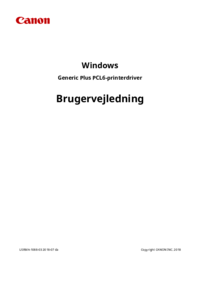
 (17 pages)
(17 pages) (154 pages)
(154 pages) (176 pages)
(176 pages) (92 pages)
(92 pages) (9 pages)
(9 pages) (100 pages)
(100 pages) (308 pages)
(308 pages) (119 pages)
(119 pages)
 (106 pages)
(106 pages)







Commentaires sur ces manuels